PS5 Ugradnja pohrane: Sve što trebate znati

Tražite načine za nadogradnju interne pohrane PS5? Ovo je najbolji vodič koji možete pronaći na mreži o nadogradnji pohrane PS5.
Da li vam se pogođeni prostor na Sony PlayStation 5 (PS5) puni? Planirate li nadogradnju pohrane PS5? Evo što trebate znati!
PS5 je najbolja gaming konzola koju možete nabaviti ovih dana. Omogućuje vam igranje 3D igara u visokoj razlučivosti s 60 FPS ili boljom kvalitetom koristeći svoj snažni CPU, GPU, RAM i ugrađenu SSD pohranu. Iako je to savršena gaming konzola za igranje svih vrsta igara s visokom grafikom, nije pravi uređaj za preuzimanje mnogih igara odjednom.
Tvrtka Sony je ograničila internu pohranu PS5 na 825 GB za PS5 konzolu i PS5 digitalno izdanje. Od ovih 825 GB, samo dobivate 667.2 GB pohrane. Datoteke sustava PS5 zauzimaju ostatak pohrane.
S obzirom na to da studiji igara znatno povećavaju ukupnu veličinu igara nakon instalacije kako bi smjestili sve te grafike, videozapise priče itd., jedva možete instalirati 8 do 10 igara odjednom. Ako želite igrati igre poput The Last of Us, Medal of Honor, Call Of Duty, Borderlands 3, Tom Clancy's The Division, Ghost Recon Wildlands itd., možete instalirati samo tri do četiri od ovih odjednom.
Pročitajte također: Najbolje iOS RPG igre za iPhone i iPad
Unatoč nedostatku interne pohrane, PS5 je najbolja opcija za igranje visokokvalitetnih igara iz sljedećih razloga:
Pročitajte također: Top 7 povoljnih gaming prijenosnika
Sada ste spremni nadograditi internu pohranu PS5, ali ne znate kako. Nema brige! Pročitajte vodič u nastavku kako biste saznali sve o nadogradnji interne pohrane PS5.
Sadržaj
Kako nadograditi pohranu PS5
Iako Sony isporučuje sve PS5 konzole s samo 667.2 GB korisne interne pohrane, to vas ne bi trebalo spriječiti da uživate u HD igranju na svom 4K televizoru koristeći PS5. Možete s povjerenjem kupiti PS5 i planirati nadogradnju pohrane PS5 kasnije.
Postoje dva načina za nadogradnju pohrane PS5. Prvo, možete instalirati NVMe SSD unutar gaming konzole u predviđeni PCIe 4.0 x4 slot koji je najbolja opcija. Alternativno, možete koristiti svoje postojeće USB stickove ili prijenosne tvrdokorne diskove za proširenje prostora za pohranu na svom PS5 Digital Edition ili PS5 Console.
Nadogradnja pohrane PS5 korištenjem NVMe SSD
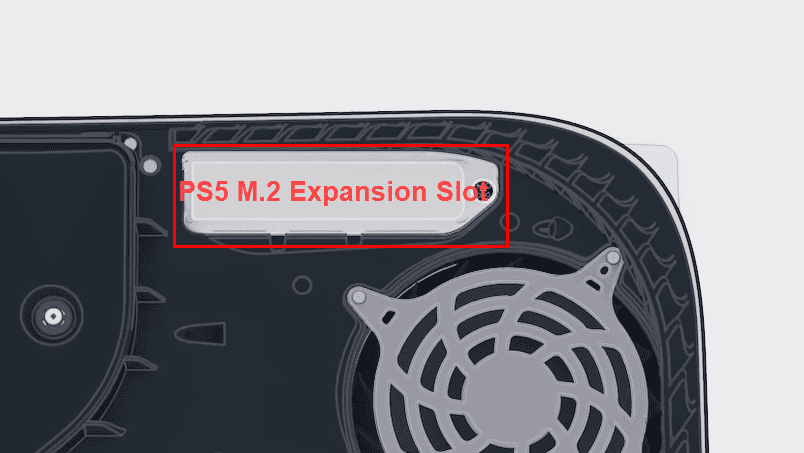
Kako bismo vam pomogli u potrebi za proširenjem kapaciteta pohrane na vašem PS5, Sony isporučuje ove uređaje s PCIe 4.0 x4 slotom. Na ovom slotu možete instalirati odabrane NVMe SSD ili M.2 skladišne čipove. Ispod su specifikacije M.2 kartice koju morate kupiti za nadogradnju interne pohrane PS5:
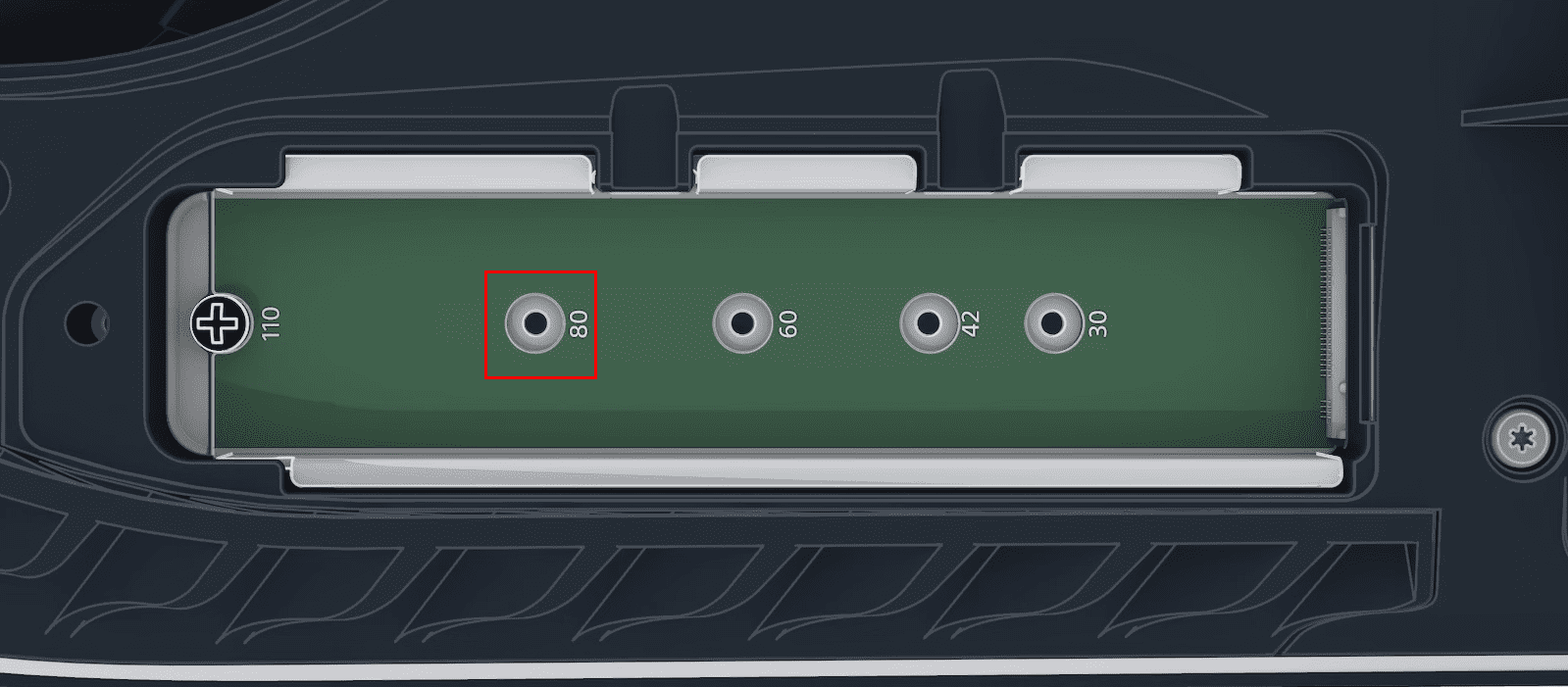
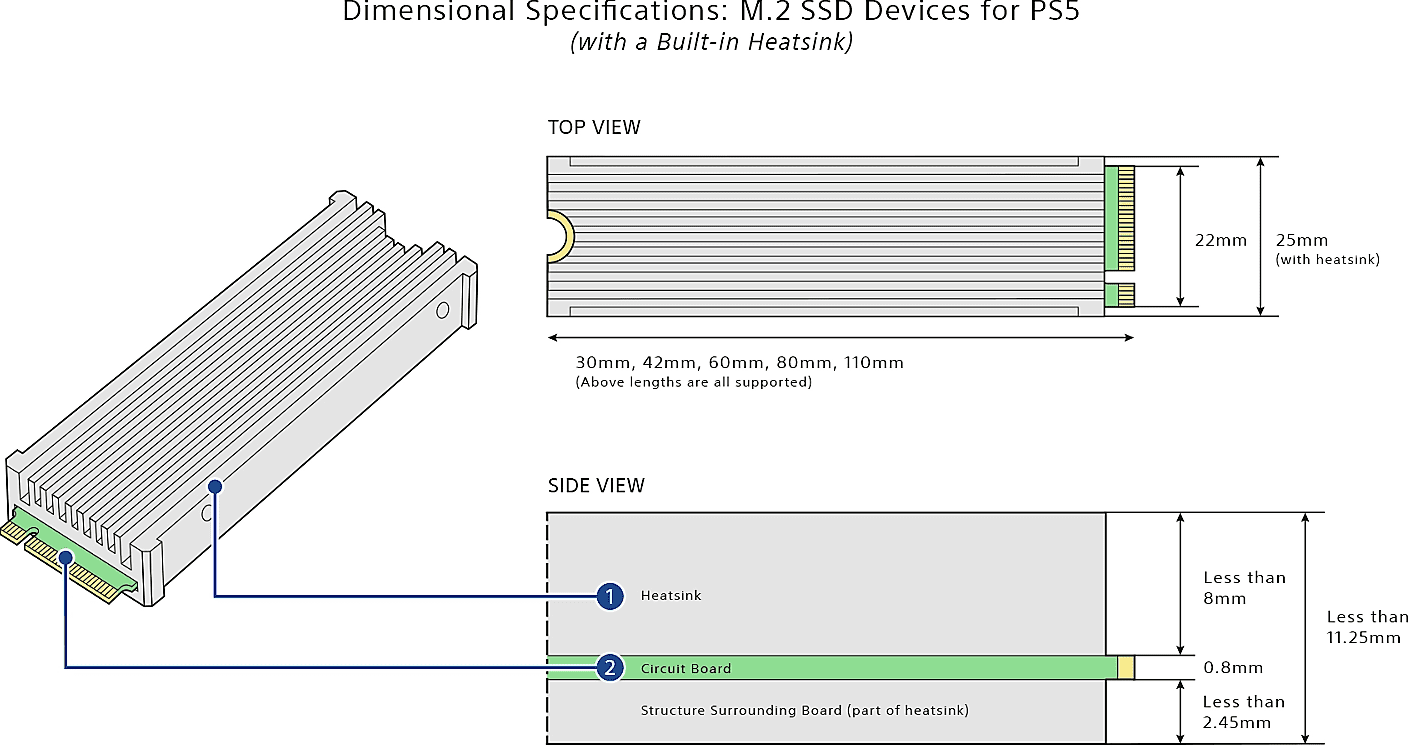
Ispod su neki pouzdani i povoljni M.2 SSD-ovi za PS5:
Što možete raditi na M.2 SSD proširenoj pohrani?
Ovdje su funkcije pohrane koje možete obavljati na NVMe SSD proširenoj pohrambenoj kartici:
Nadogradnja PS5 pohrane korištenjem USB pohrambenih uređaja
Do sada ste otkrili opcije nadogradnje interne pohrane PS5. Ispod saznajte kako možete proširiti pohranu gaming konzole izvana koristeći USB-kompatibilne pohrambene uređaje.
Nabavite kompatibilni USB pohrambeni uređaj
USB pohrambeni uređaj koji namjeravate koristiti za proširenje kapaciteta pohrane PS5 s vanjske strane, mora ispunjavati sljedeće specifikacije:

Ispod sam istaknuo nekoliko povoljnih i pouzdanih eksternih USB pohrana za PS5:
Što možete raditi na eksternim USB pohrambenim uređajima?
Evo funkcija pohrane dozvoljenih na ispravno formatiranom i podržanom USB eksternom pohrambenom uređaju za PS5:
Ne možete igrati PS5 igre direktno s USB eksternog uređaja za pohranu. Morate kopirati podatke igre u internu pohranu ili na M.2 SSD pohranu kako biste igrali PS5 igre pohranjene na USB sticku ili prijenosnom tvrdom disku.
PS5 formatiranja za nadogradnju PS5 pohrane
Kada proširite pohranu svog PS5 bilo interno ili eksterno, morate formatirati uređaje za pohranu koristeći alate za formatiranje ugrađene u PS5. Također, pobrinite se da vaši uređaji za pohranu ne sadrže stare podatke jer će PS5 te podatke izbrisati. Možda nećete moći oporaviti izbrisane podatke.
Pročitajte također: Kako koristiti Windows File Recovery za oporavak podataka
Kako instalirate M.2 SSD u PCIe prošireni slot i uključite PS5, automatski će vas zatražiti da formatirate NVMe SSD čip ili isključite uređaj. Nećete moći pokrenuti početni ekran PS5 bez formatiranja M.2 SSD-a.
S druge strane, priključivanje USB sticka ili prijenosnog HDD-a neće vas automatski obavijestiti o formatiranju diska. Morate slijediti ove korake za pravilno formatiranje diska i omogućavanje za pohranu podataka o igri:
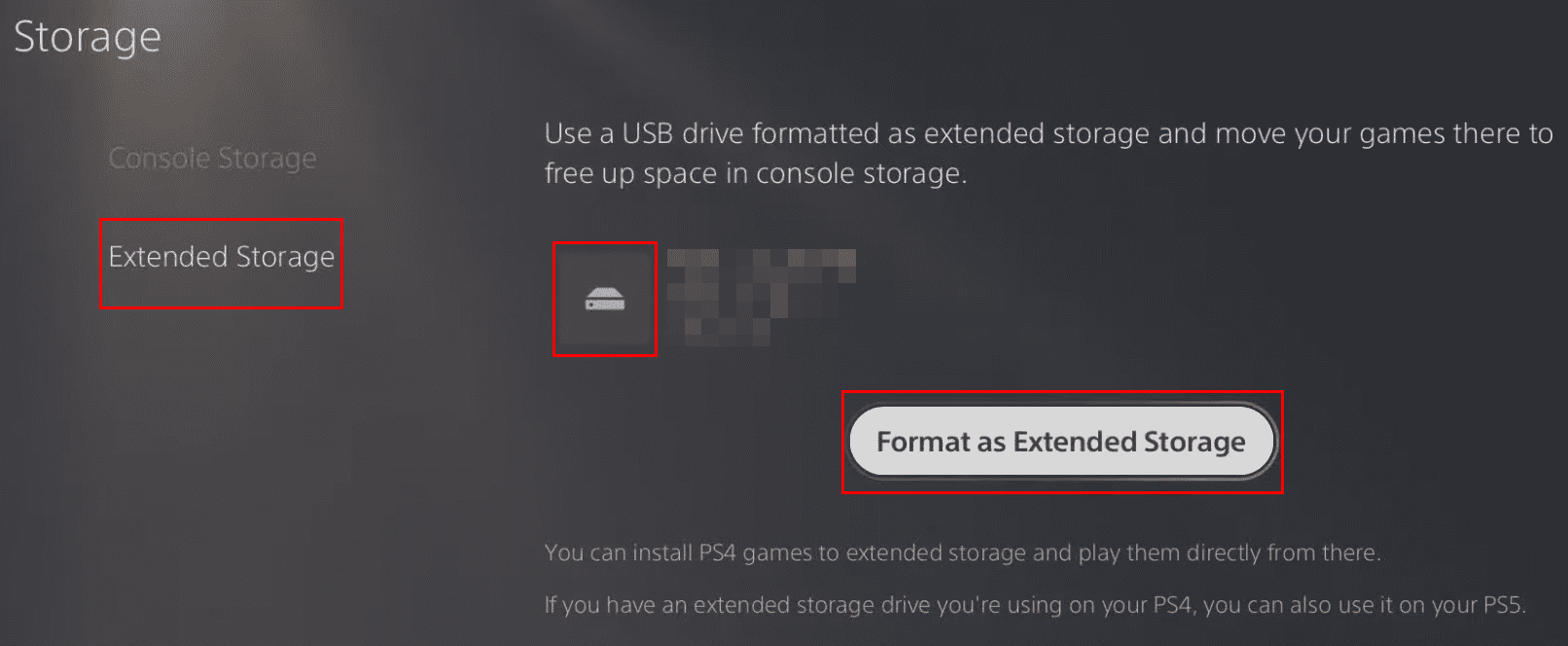
Nadogradnja PS5 pohrane: Konačne riječi
Nadogradnja pohrane PS5 korištenjem USB pohrambenih sredstava je najbolja ako ste zadovoljni PS4 igranjem s eksterne pohrane i samo pohranjivanjem PS5 igara kao sigurnosne kopije. Međutim, ako želite oboje PS5 i PS4 igranje s proširenog diska, tada morate instalirati M.2 SSD čip nakon ažuriranja softvera vašeg PS5.
Podijelite svoja iskustva o nadogradnji PS5 pohrane bilo korištenjem USB-a ili M.2 SSD pogona u kutiji za komentare. Podijelite ovaj članak sa svojim prijateljima i sljedbenicima koji imaju PS5 i žele naučiti kako nadograditi pohranu PS5.
Sljedeće, PS5 NVMe zahtjevi koje morate ispuniti.
Tražite načine za nadogradnju interne pohrane PS5? Ovo je najbolji vodič koji možete pronaći na mreži o nadogradnji pohrane PS5.
Ako vam ponestaje interne pohrane na vašem Sony PlayStation 5 ili PS5, možda želite znati PS5 NVMe zahtjeve za proširenje pohrane
Mnogi korisnici se suočavaju s izazovima prilikom povezivanja svoje PS5 konzole s Wi-Fi ili Ethernet mrežom. Ovdje su 14 načina kako popraviti probleme s internet povezivanjem.
Ako vaš PlayStation 5 radi, možda imate problema s pregrijavanjem PS5. Saznajte o 6 učinkovitih načina za hlađenje vašeg PS5.
Prikazuje li vaš TV crni ekran ili poruku "Nema signala" kada je spojen na PlayStation 5? Evo 13 koraka za rješavanje ovog problema.
Steam Deck je moćan prenosivi uređaj koji vam omogućava igranje PC igara u pokretu. Jedna od najvećih prednosti korištenja Steam Deck-a za igranje emuliranih igara je mogućnost igranja klasičnih igara sa starijih konzola koje možda nisu dostupne na modernim platformama.
Saznajte kako se nositi s rušenjima Crne mitologije: Wukong kako biste uživali u ovom uzbudljivom akcijskom RPG-u bez prekida.
Pogledajte naš popis 8 najboljih bežičnih slušalica ovisno o vašem budžetu, stilu života i potrebama.
Tražite načine za nadogradnju interne pohrane PS5? Ovo je najbolji vodič koji možete pronaći na mreži o nadogradnji pohrane PS5.
Česti rušenje Steama na PC-u može imati brojne uzroke. Ovdje su 9 mogućih rješenja koja vam mogu pomoći da se vratite igranju.
Ako želite unaprijediti svoju opremu, pogledajte ovaj popis osnovne opreme za gamere kako biste poboljšali svoje gaming iskustvo.
Ako vam ponestaje interne pohrane na vašem Sony PlayStation 5 ili PS5, možda želite znati PS5 NVMe zahtjeve za proširenje pohrane
Saznajte kako popraviti grešku poslužitelja kod 4008 kada pokušavate igrati Warhammer 40,000: Darktide, i saznajte zašto se ova greška pojavljuje.
Zanima vas kako izbrisati podatke o spremanju igre na Nintendo Switchu? Ovdje ćete pronaći sve potrebne korake i savjete za upravljanje prostorom.
Naučite kako jednostavno preuzeti igre na Nintendo Switch putem eShopa, uključujući kako ponovno preuzeti igre koje ste ranije kupili ili preuzeli.











